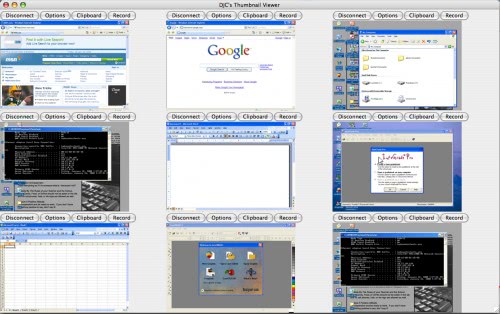
Anda tahu Remote Desktop Connection? Ya, Remote Desktop Connection adalah sebuah program dari Windows yang dapat membuat kita bisa mengendalikan komputer dari suatu jaringan (LAN). Singkatnya, dengan RDC ini kita bisa mengendalikan komputer lain yang satu jaringan dengan komputer kita. Cara ini mungkin bisa dipakai bagi yang mau melihat apa kerjaan dari pegawainya di kantor atau buat penjaga warnet yang mau lihat apa si pelanggannya buka web yang aneh-aneh
Oke, bagi yang ingin coba ikuti langkah-langkah berikut:
Windows XP
Step 1
1. Buka Control Panel
2. Pilih Performance and Maintenance
3. Pilih System - System Properties
4. Klik Tab Remote
5. Perhatikan bagian Remote Desktop
6. Centang "Allow Users to connect remotely to this Computer"
7. Klik OK / Apply - OK

Setelah melakukan setting di Komputer host, kita masuk ke step berikutnya
Step 2
1. Buka Start / All Programs / Accessories / Communications / Remote Desktop Connection
2. Maka akan muncul tampilan seperti dibawah
3. Isi kotak-kotaknya dengan tepat, untuk yang domain boleh dikosongkan
4. Setelah selesai tekan connect. Jika berhasil, maka desktop komputer yang diremote akan muncul di komputer anda.

Note : Jika anda menggunakan jaringan kabel LAN, klik tab Experience lalu centang bagian Desktop background supaya background dari komputer yang diremote bisa muncul.
Windows 7 dan Vista
Buat windows 7 dan vista, sepertinya tidak ada perbedaannya. Untuk Step 1 bisa lihat gambar di bawah ini



Yang Step 2 sama saja dengan yang buat XP. Kalo RDC nya tidak ketemu, search aja dengan keyword "Remote Desktop Connection" .
Oke, sekian dulu post kali ini. Bagi yang belum jelas, bisa tanya langsung di kotak komentar. Saya sarankan anda follow blog ini agar tak kehilangan info-info dan tips menarik dari kami.
See ya











